
アレクサ搭載のEchoデバイスを持っているのですが、ただのスピーカーではなく、便利なアシスタントとして使いこなしたいです。
- アレクサの定型アクションとは?
- アレクサの定型アクション設定方法は?
- アレクサ定型アクションのおすすめの活用法は?
この記事では、スマートホーム歴5年以上の私が、アレクサの定型アクションに関する疑問にお答えします。
さらにあらかじめ用意されている、定型アクションのプリセットについても解説します。
アレクサで毎日の繰り返し作業を自動化して、スマートホーム生活をより充実させましょう。
アレクサの定型アクションとは?
アレクサの定型アクションとは、複数の操作(例:照明をつけて、ニュースを読んで、音楽をかけて)を、自動的にまとめて実行させる機能です。
面倒な作業を自動化することで、時短ができて効率的な生活を送れるようになります。
定型アクションは、以下の4つの項目で構成されています。
- 名前
- 実行条件(トリガー)
- 実行内容(アクション)
- 実行デバイス
この4項目を設定すると、定型アクションを実行できます。
実行条件のトリガーとは、起動するきっかけのことです。
- 音声(「アレクサ、おはよう」など)
- 時間指定(平日7時など)
- アラーム停止時
- スマートホームデバイス(ドア開閉、ボタンを押すなど)
実行内容のアクションとは、何ができるかです。
- アレクサのおしゃべり(あいさつ、アナウンス)
- 音楽をかける
- スマートホーム操作(照明のON・OFF、エアコン操作)
- 通知
- スキル
- 待機(間をあける)
これらを組み合わせて、定型アクションが完成します。
それでは定型アクションを設定していきましょう。
アレクサの定型アクション設定方法
- アレクサアプリを開く
- 画面下部にある3本線(その他)をタップし、「定型アクション」を選択
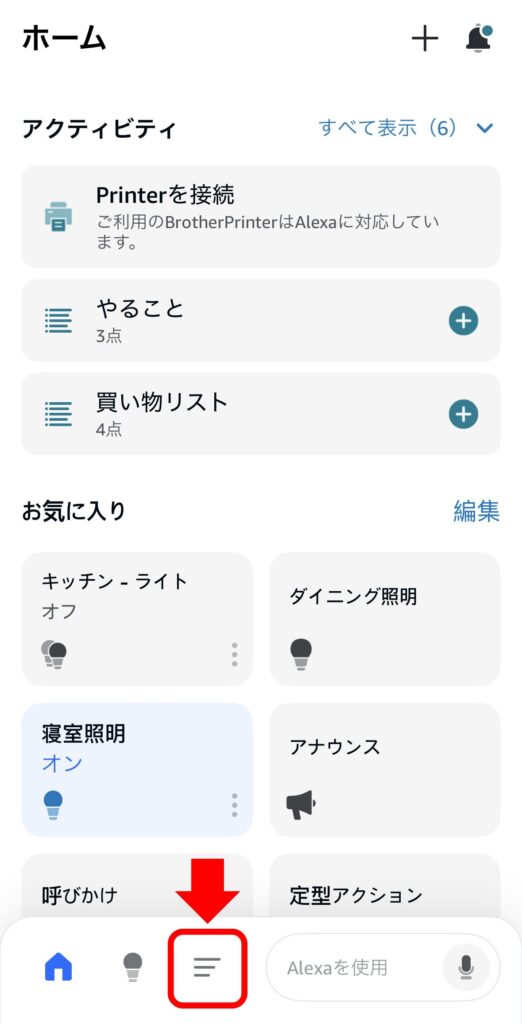
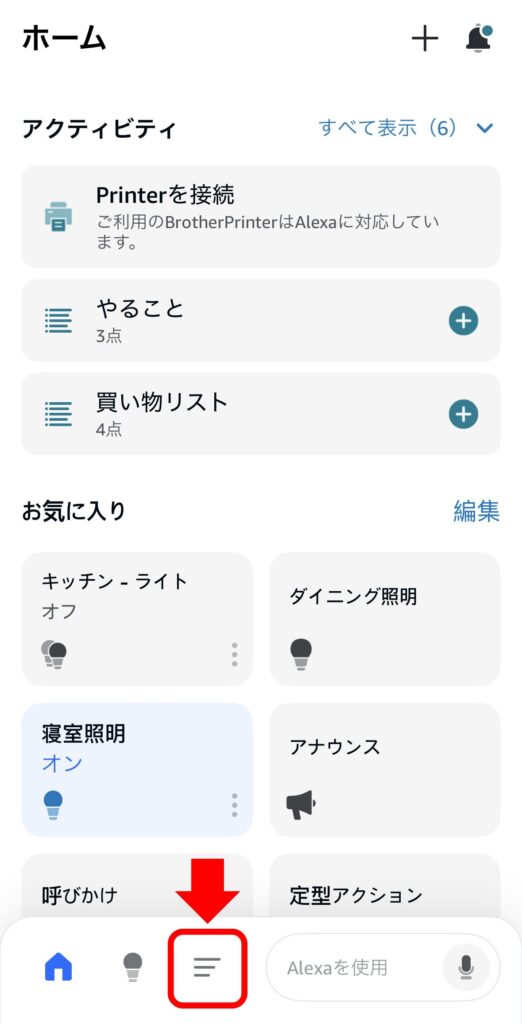
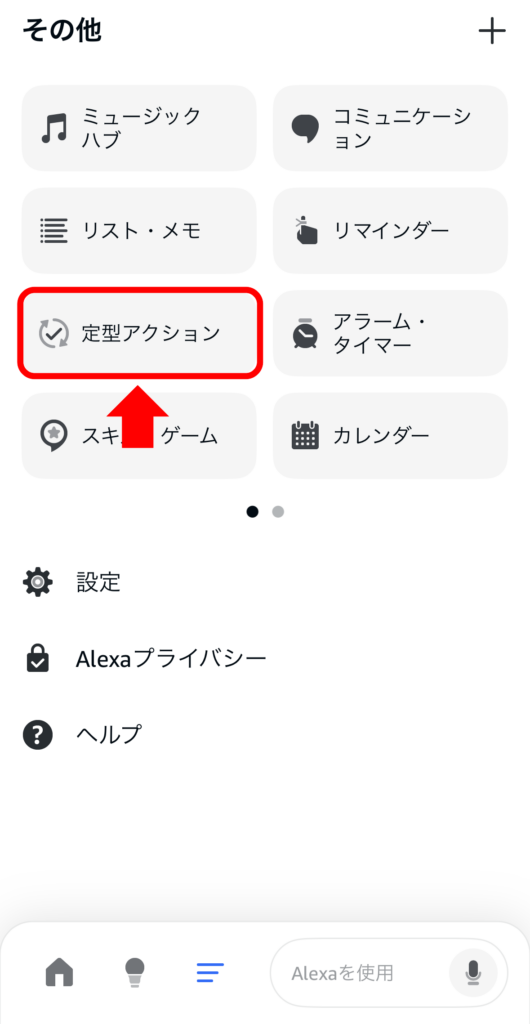
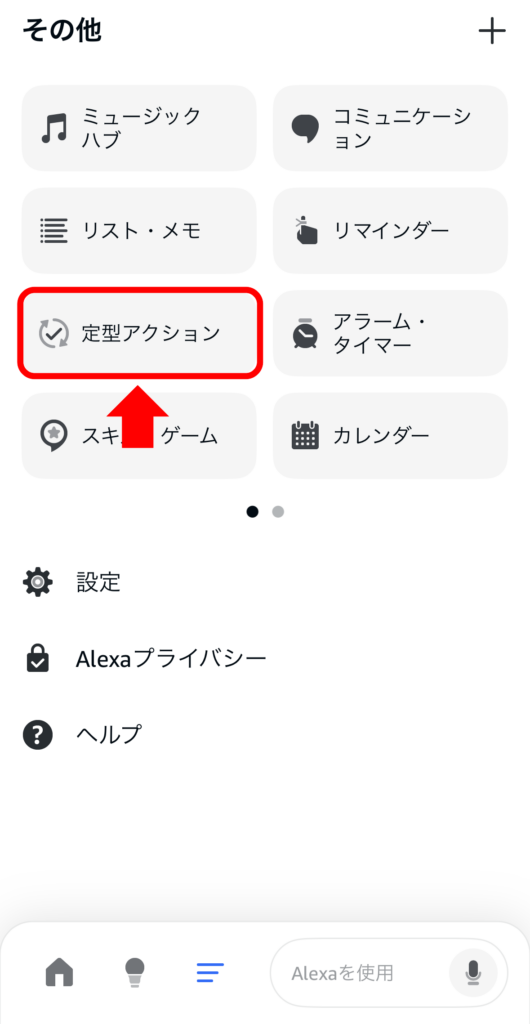
- 右上の「+」をタップ
- 「名前変更」をタップし、作成する定型アクションに名前をつける
- 左上の「<」マークで、元の画面へ戻る
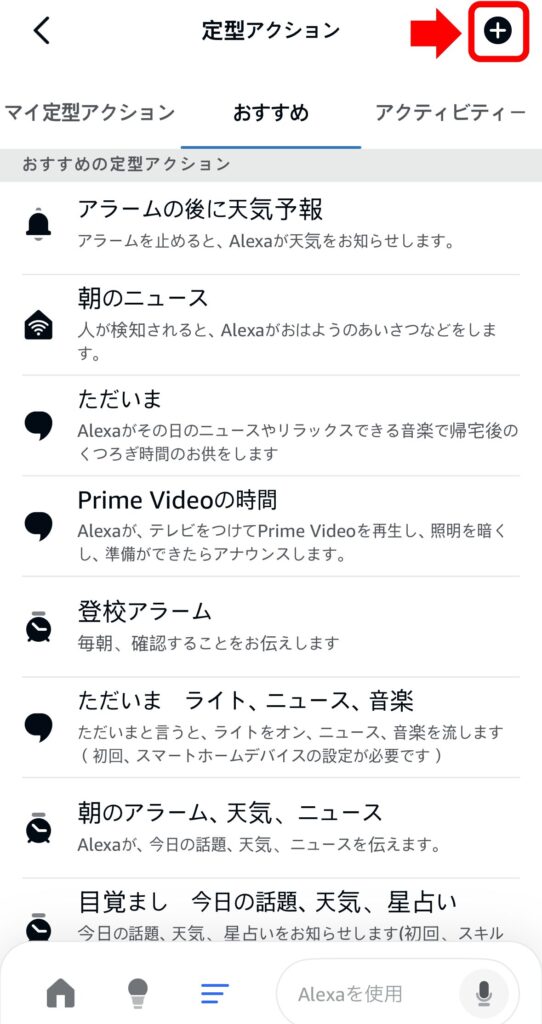
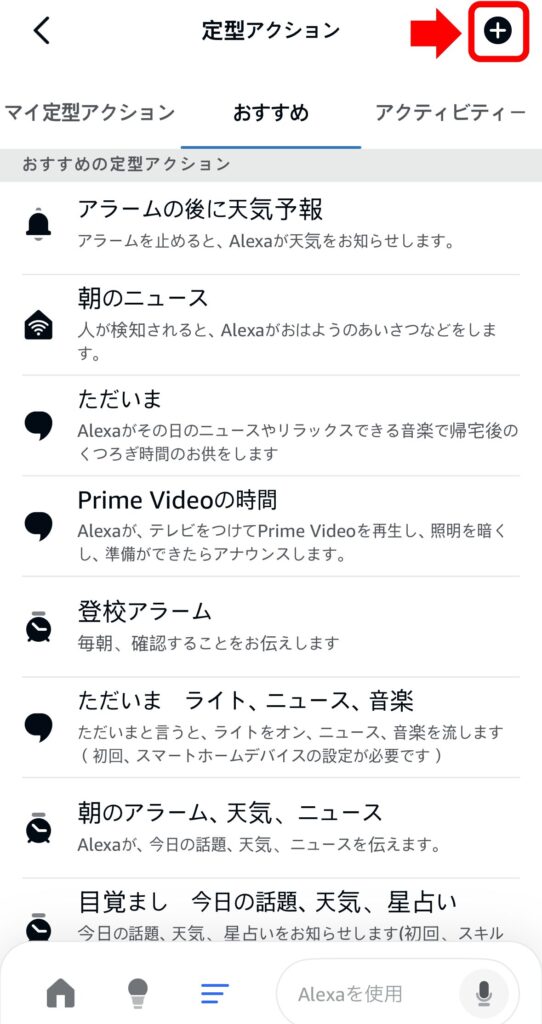
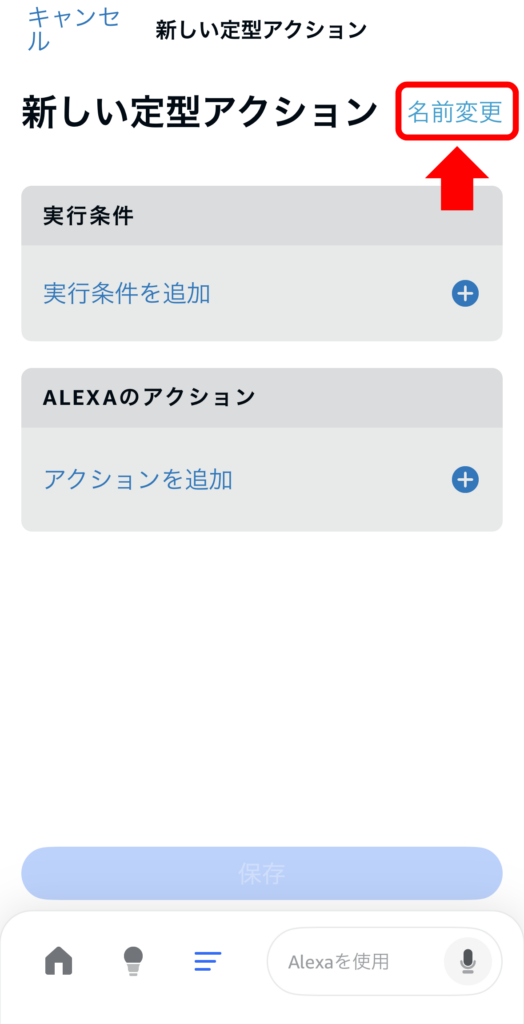
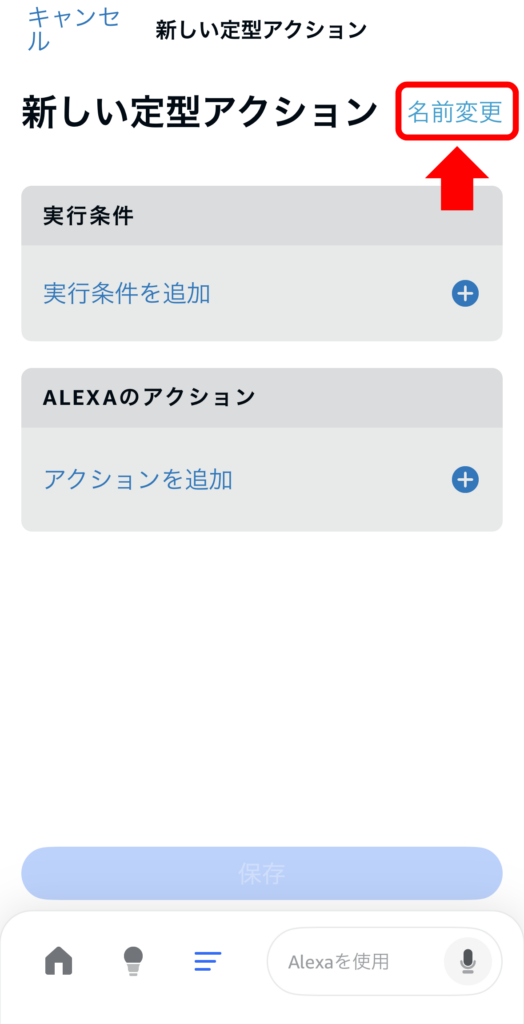
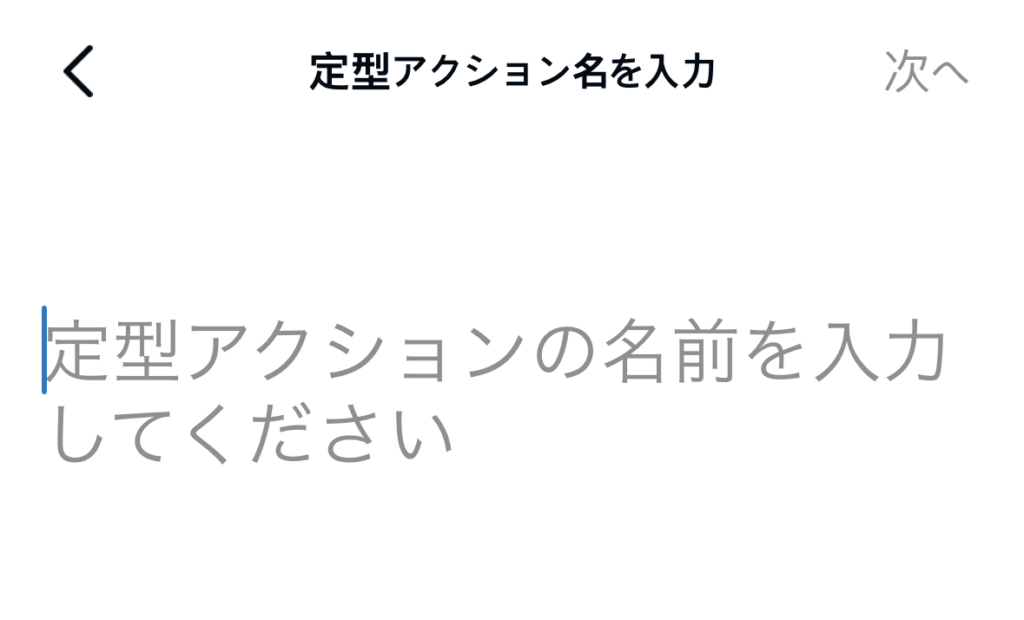
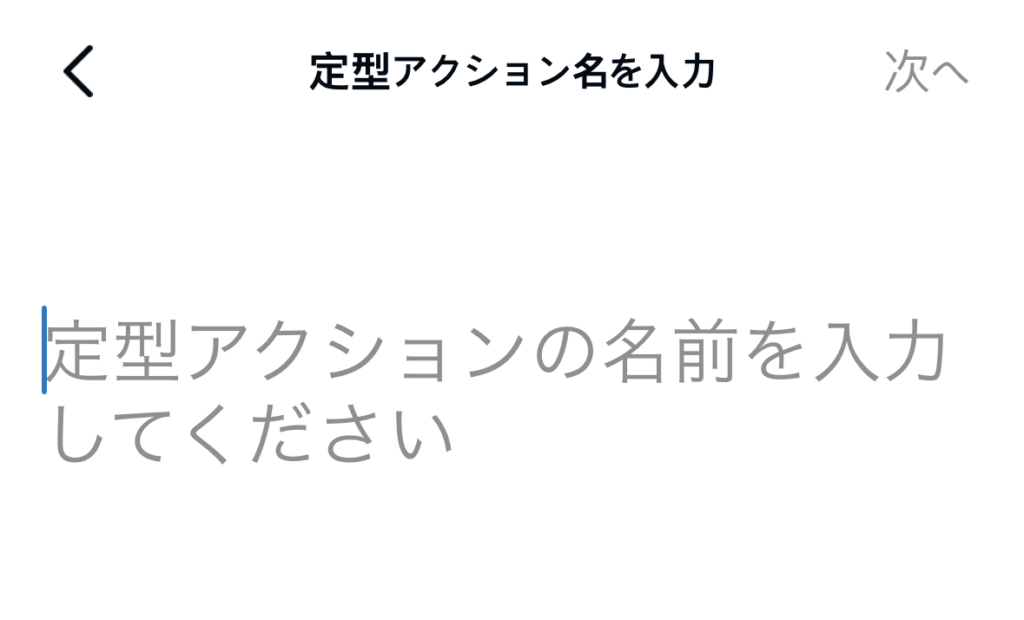
「実行条件を追加」をタップし、起動するきっかけ(実行条件)を選択
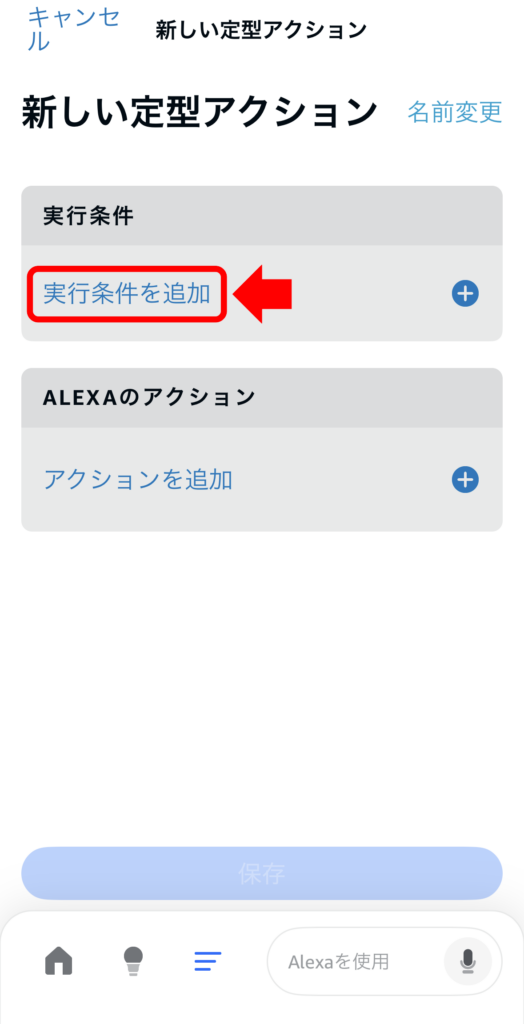
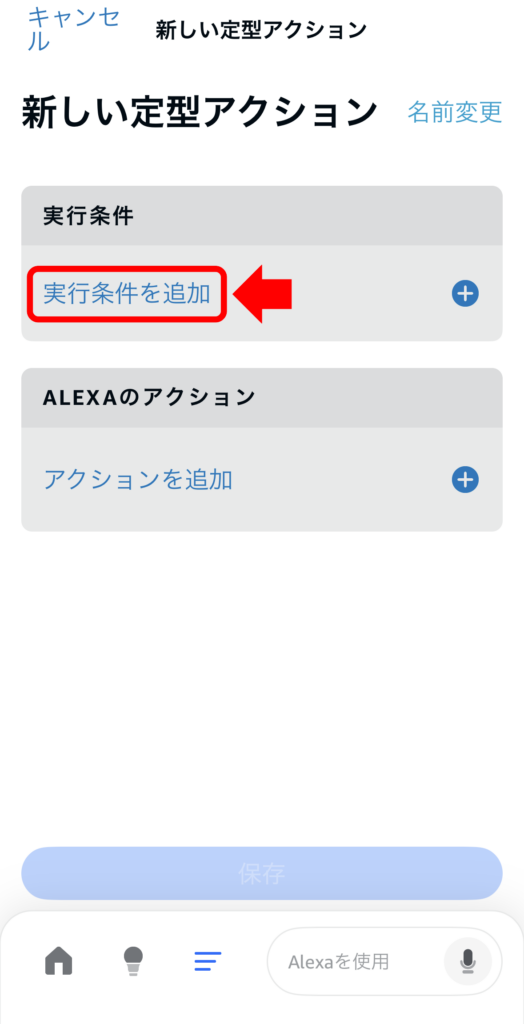
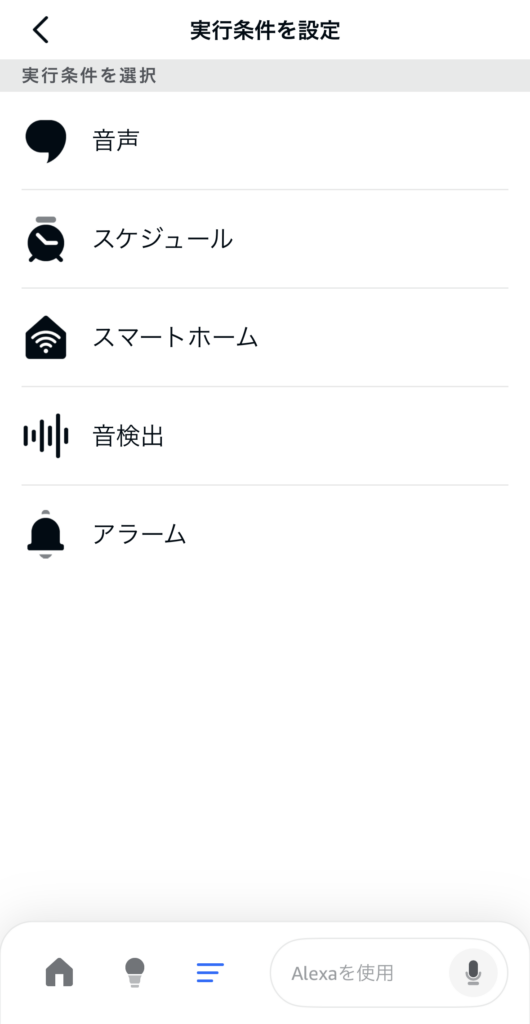
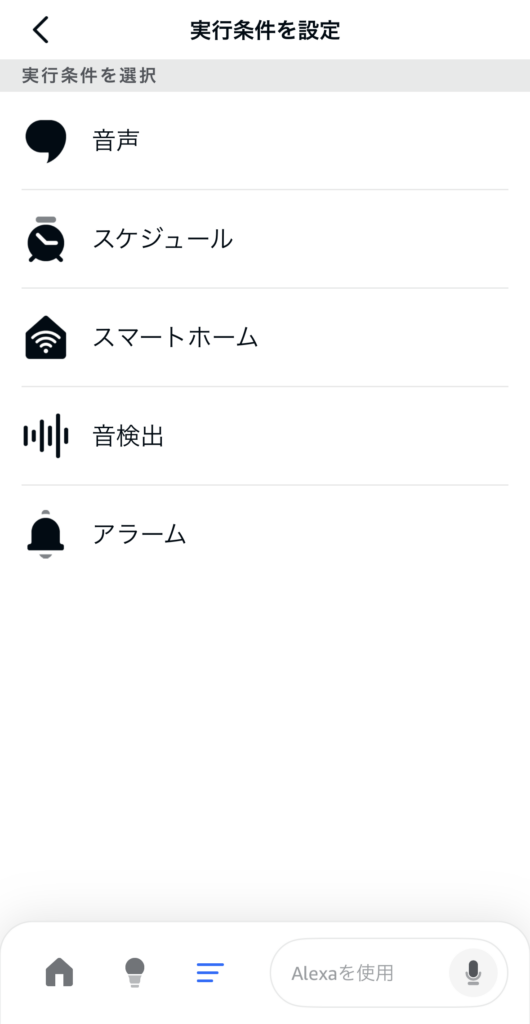
- 条件内容を設定する
- 音声の場合、アレクサへ話しかける言葉を入力
- スケジュールの場合、起動させたい時間を設定し、左上の「<」マークで戻る
<音声の場合>
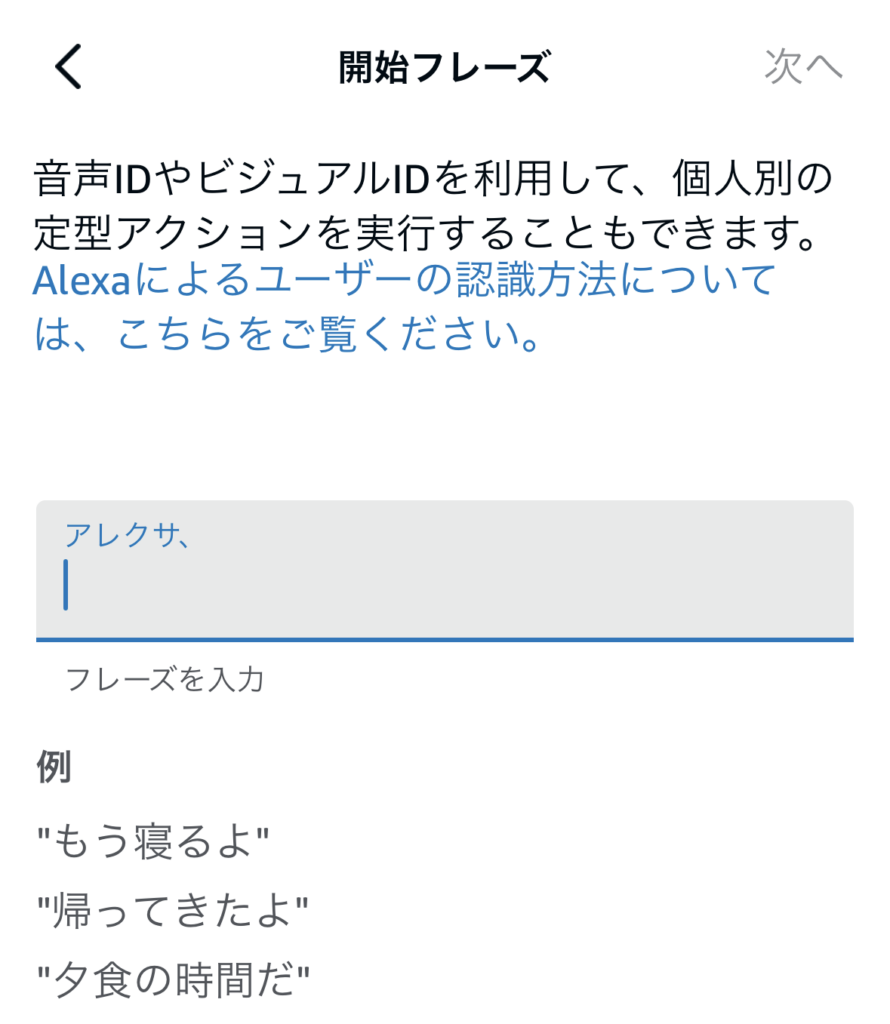
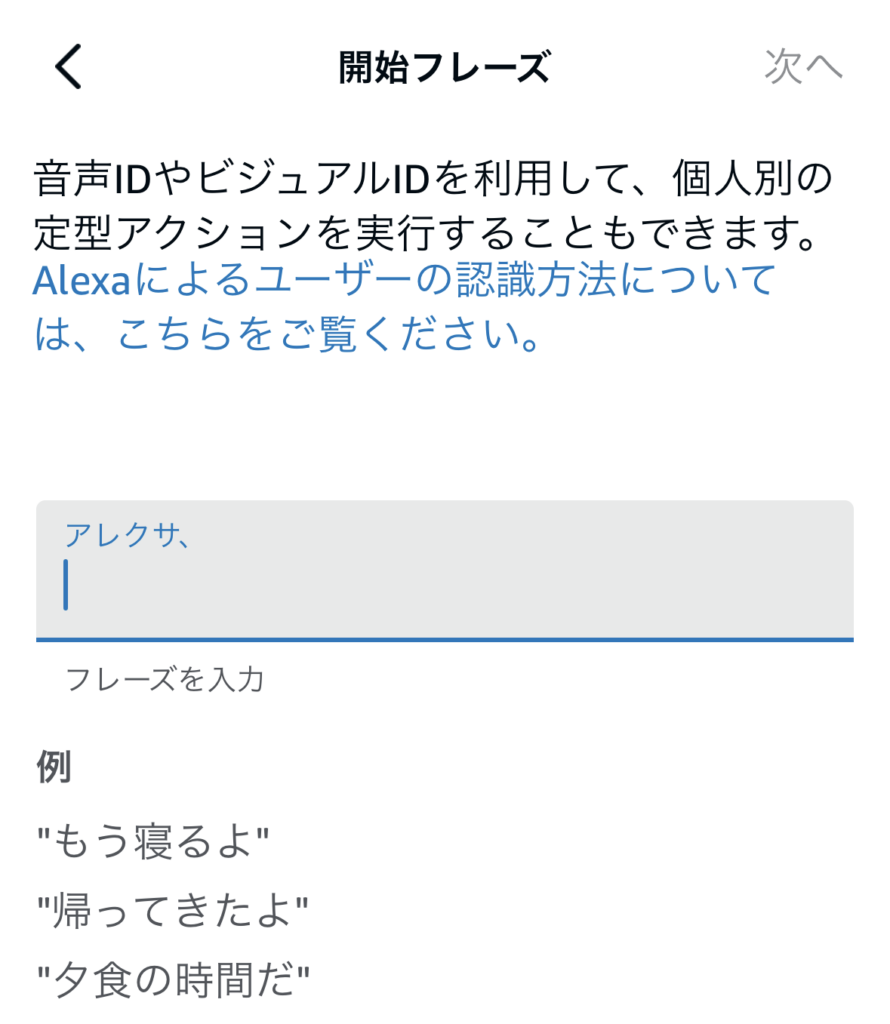
<スケジュールの場合>
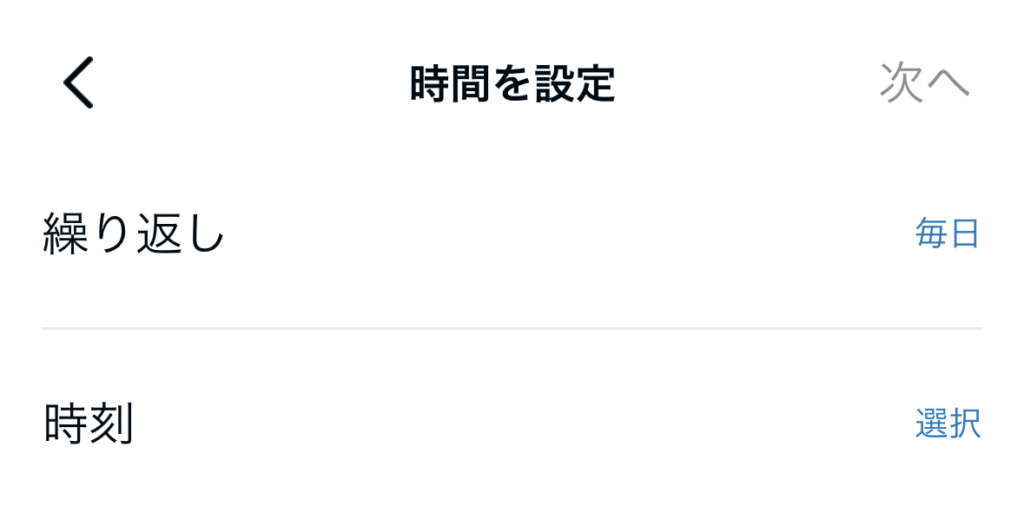
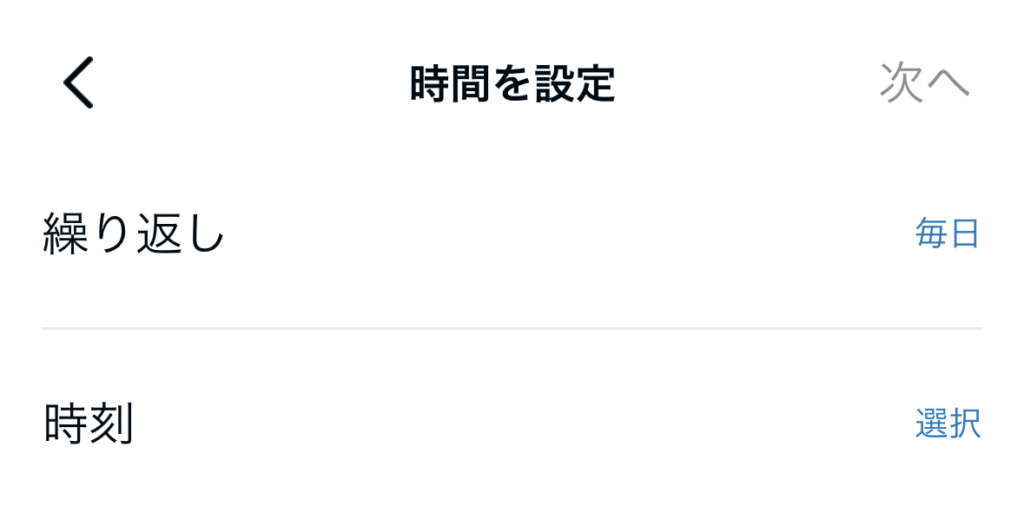
「アクションを追加」をタップして、何を行うかを選択する
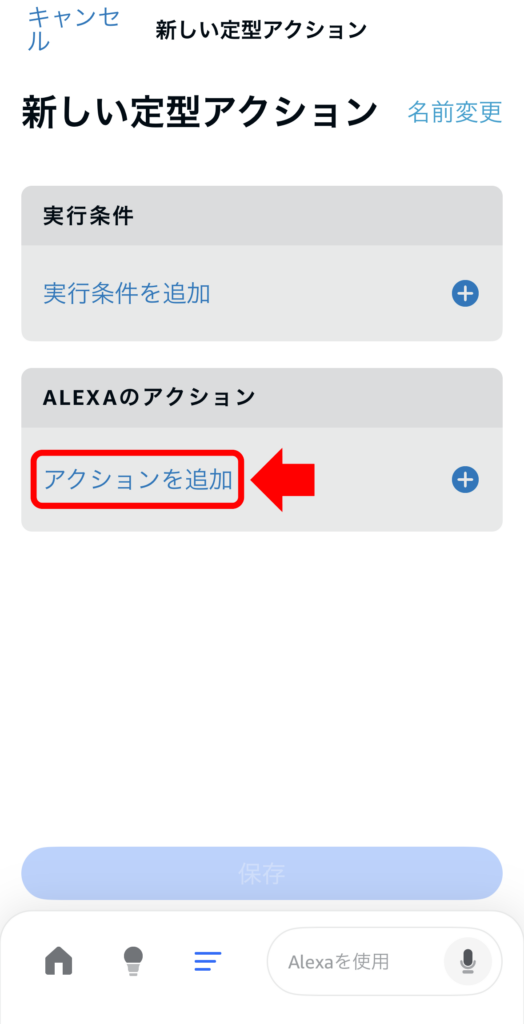
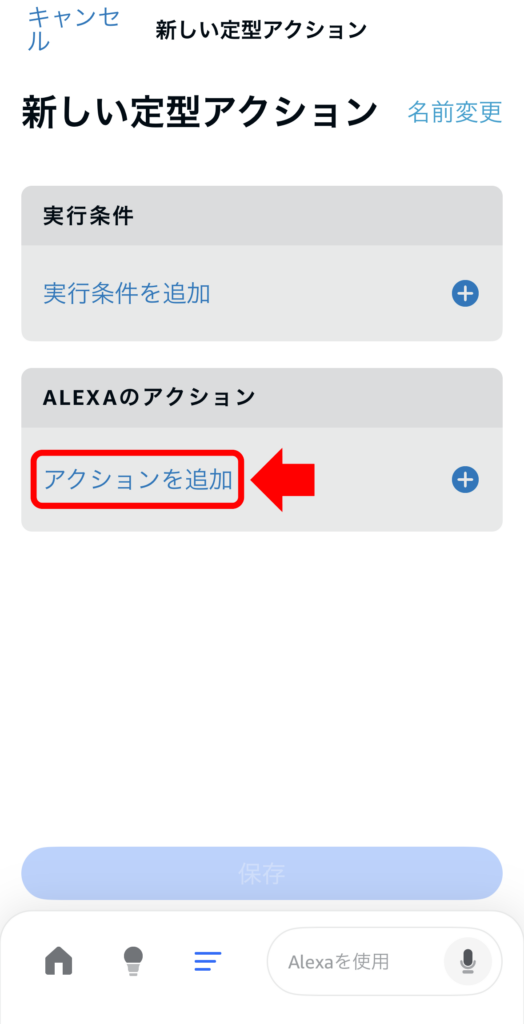
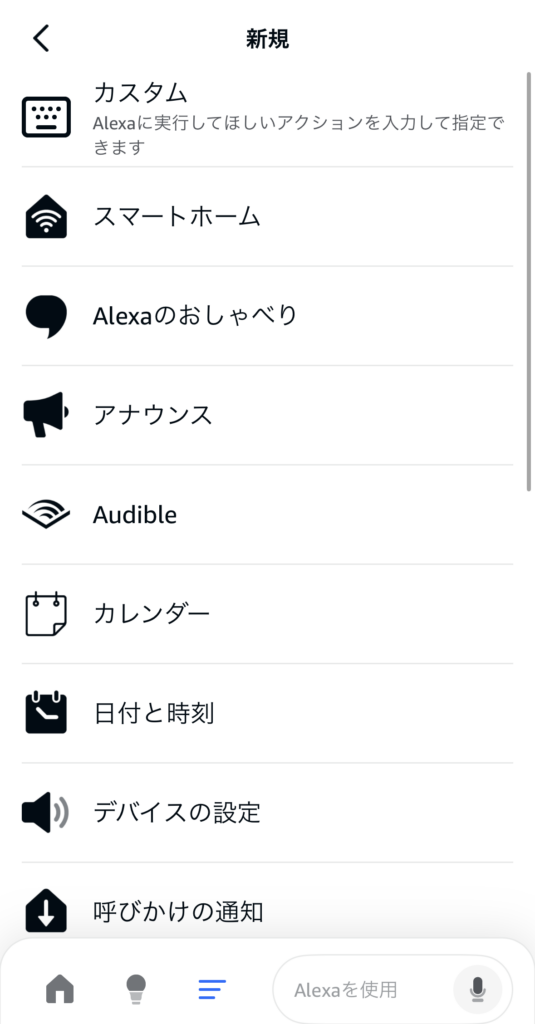
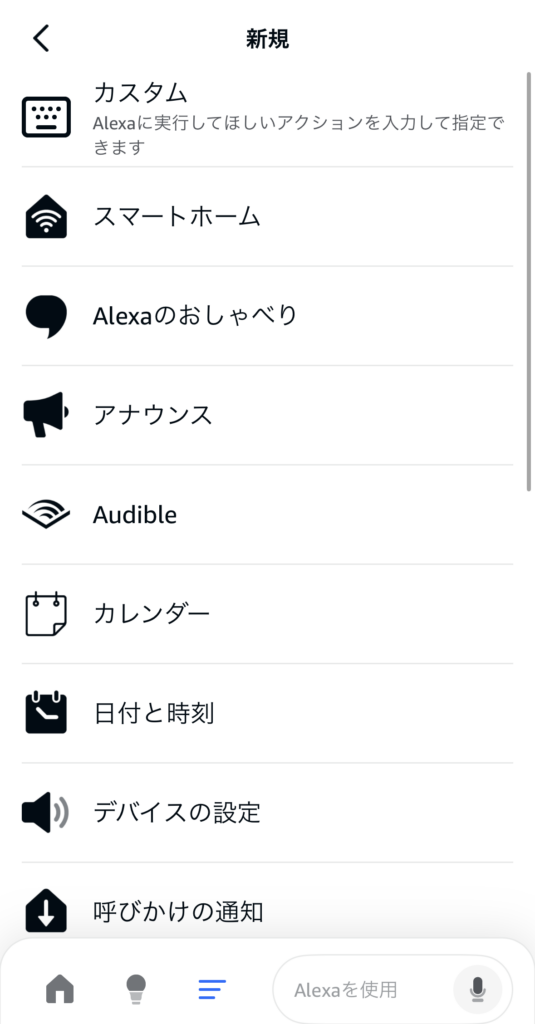
- 実行する内容を設定する
- スマート電球をつける場合、スマートホームの中の照明を選択
- アレクサにアナウンスしてもらう場合、アナウンスを選択し、アナウンスする内容を入力
- 左上の「<」マークで戻る
<スマート電球をつける場合>
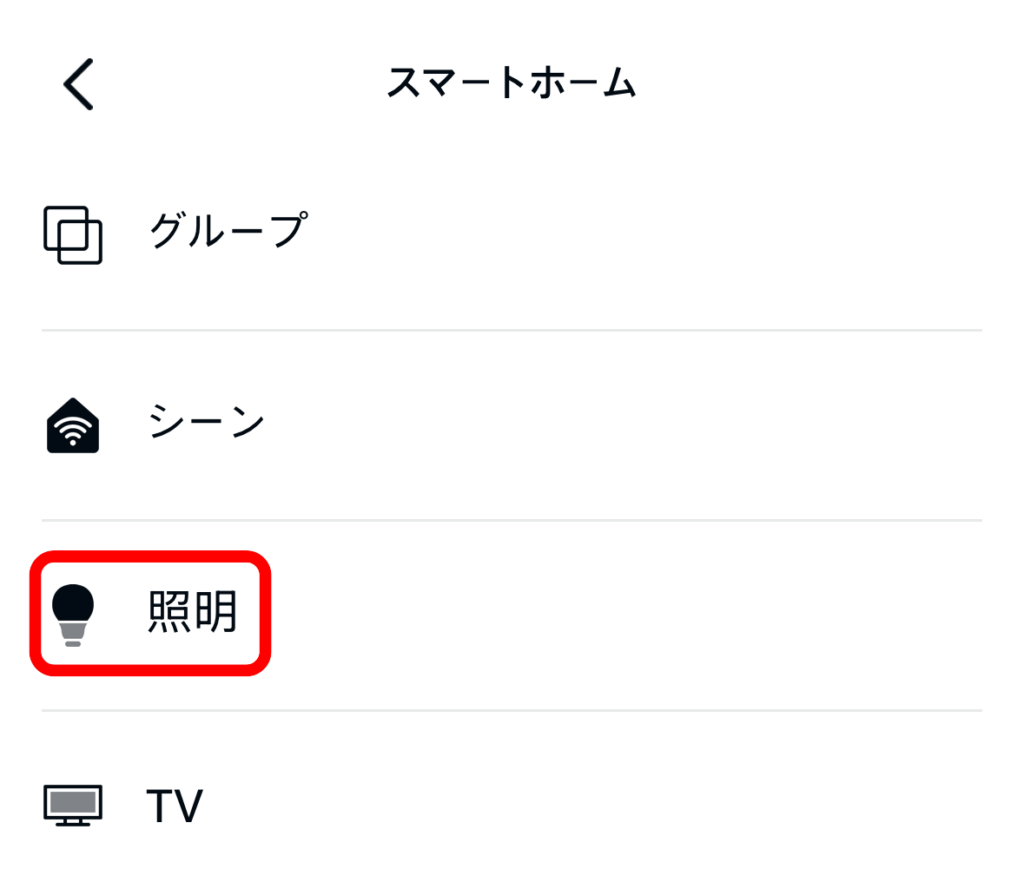
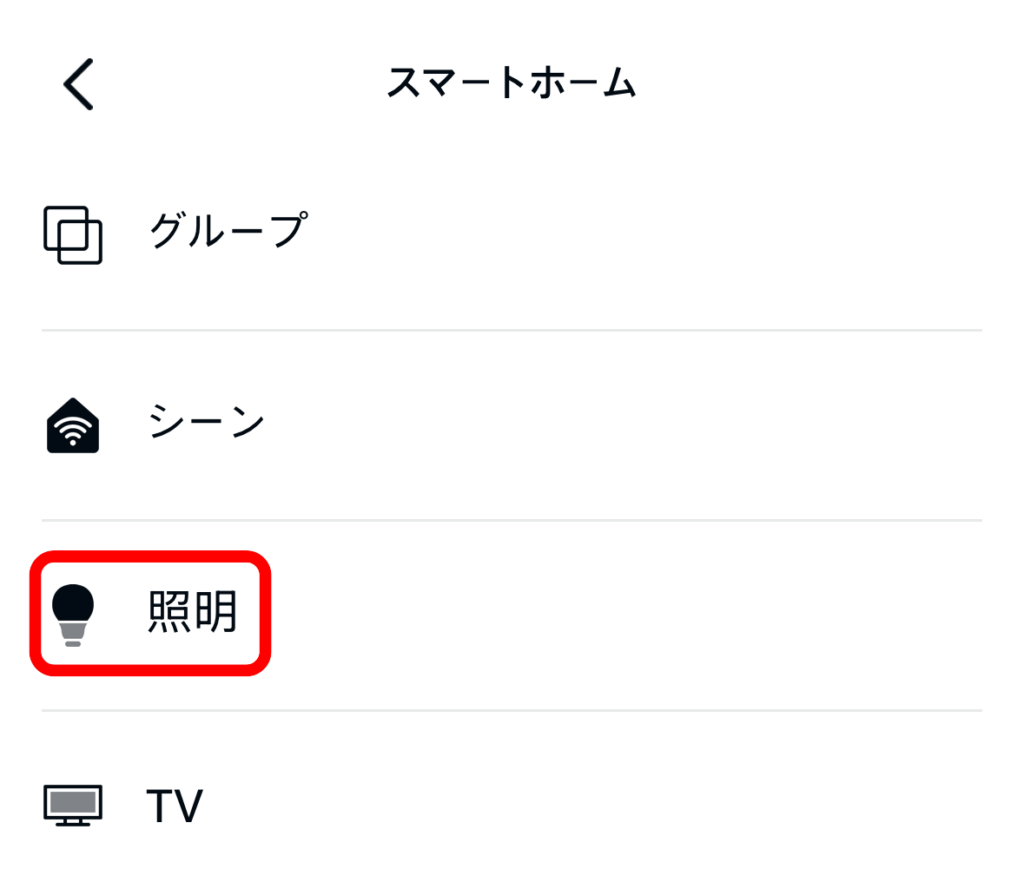
<アナウンスをする場合>
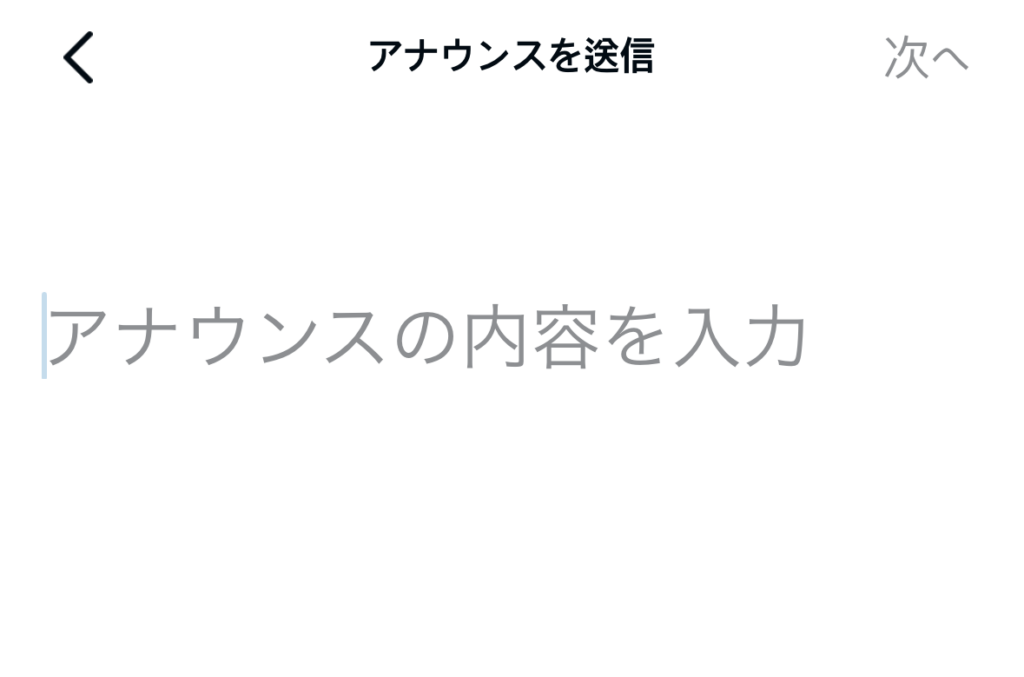
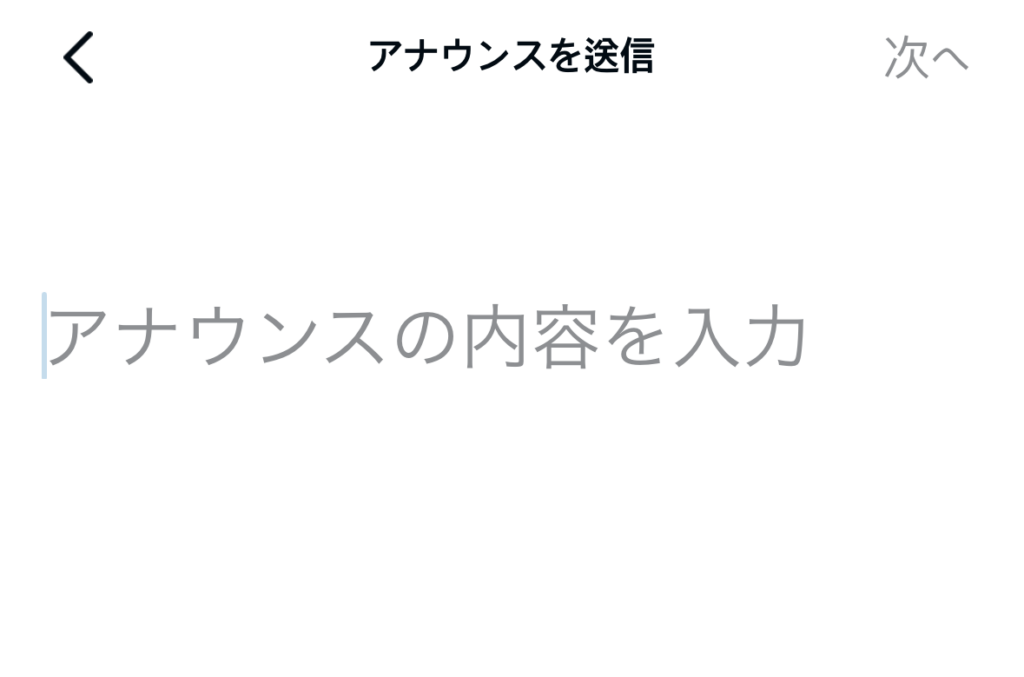
最後に保存をタップして完了
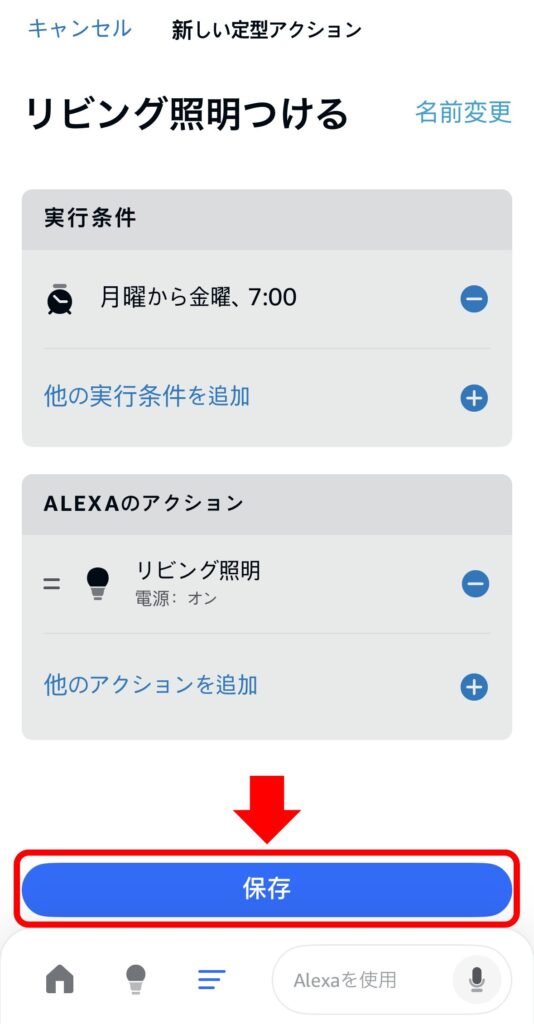
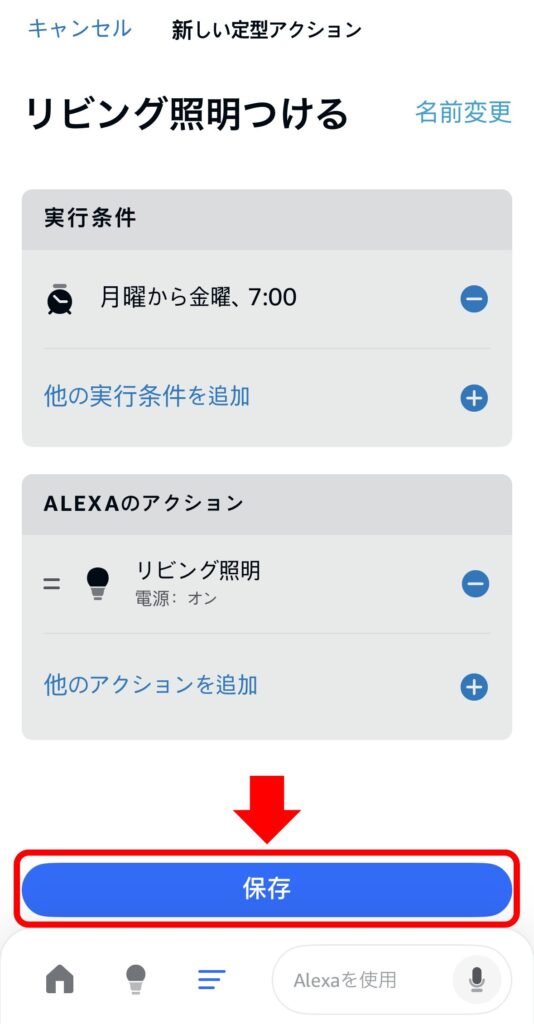
アレクサ定型アクションのおすすめ活用法6選
アレクサで使える定型アクションの中で、おすすめの活用法を6つ紹介します。
朝の情報収集
| 設定内容 | |
|---|---|
| 実行条件 | ・アラーム停止時 ・または指定時刻(平日7:00など) |
| アクション | 1.「おはようございます」とアナウンス 2.今日の天気予報を読む 3.フラッシュニュース再生 4.スマート照明ON |
アラームを止めるだけで、朝のタスクが開始され、二度寝防止に役立ちます。
また情報を聞きながら身支度ができるので、効率もいいですよ。
外出時の消し忘れ防止
| 設定内容 | |
|---|---|
| 実行条件 | 「アレクサ、行ってきます」と呼びかける |
| アクション | 1.照明、エアコン、テレビなどの家電製品をすべてOFF 2.ロボット掃除機がON |
出掛ける前に声をかけるだけで、家電製品の消し忘れの心配がなくなり、無駄な電力消費を防げます。
また家を留守にしている間に、掃除を済ませられます。
ゴミ出しアナウンス
| 設定内容 | |
|---|---|
| 実行条件 | 毎週特定の曜日(例:月・木曜日の朝8:00) |
| アクション | 「今日は燃えるゴミの日です、忘れずに出してください」とアナウンス |
忙しい朝に忘れがちなゴミ出しを、決まった時間に教えてくれるので、出し忘れを防げます。
缶やペットボトルなどの隔週のゴミ出しは、忘れてしまうことが多いので、アナウンスがあって助かっています。
子どものスケジュール管理
| 設定内容 | |
|---|---|
| 実行条件 | 毎日、または指定曜日の指定時刻 |
| アクション | 「〇〇ちゃん、習い事へ行く時間だよ」 「塾へ行く時間です」 「ピアノの練習の時間です」 「お風呂に入る時間です」などアナウンス |
忙しい親に代わって、アレクサが子どもに声がけをしてくれます。
夏休み期間中の不規則な学校登校や部活、塾があっても、事前に設定しておけば、「準備する時間です」などとアナウンスしてくれます。
アレクサが時間を管理してくれるので、親の不在時も安心です。
帰宅時の自動化
| 設定内容 | |
|---|---|
| 実行条件 | 「アレクサ、ただいま」と呼びかける |
| アクション | 照明、エアコン、テレビON |
子どもを抱っこして帰宅したときや、帰宅中に子どもがぐずっているときに、家電操作の手間を自動化することで、親の負担やストレスを大幅に軽減できます。
就寝前のリラックス
| 設定内容 | |
|---|---|
| 実行条件 | 「アレクサ、おやすみ」と呼びかける |
| アクション | 1.「おやすみなさい」とアナウンス 2.リビングと寝室の照明をOFF 3.ヒーリングミュージック再生(30分間) |
ベットに入ってから、一声かけるだけで複数の家電を操作してくれるので、リラックスした状態で寝られます。
\SwitchBotとアレクサの連携でできることを解説/
アレクサ定型アクションのプリセット
自分で一から作成する定型アクション以外に、アレクサアプリの中にあらかじめ用意されている、約50個の定型アクション(プリセット)もあります。
<定型アクションのプリセット画面>
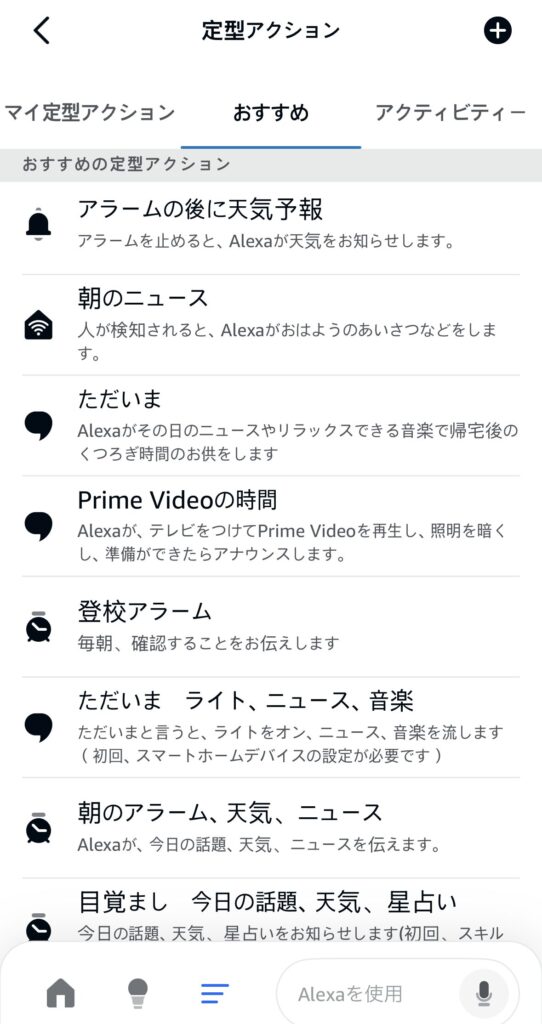
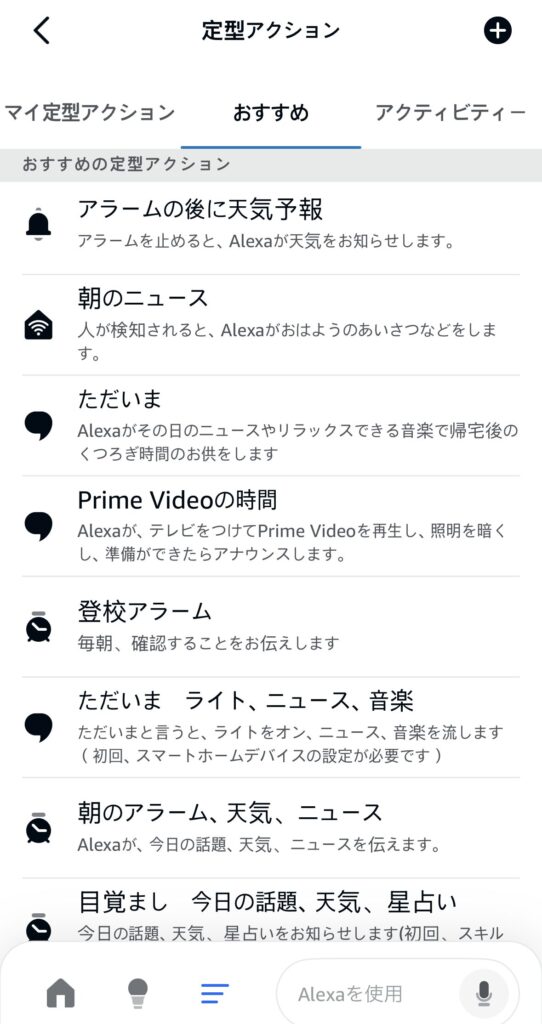
この中からそのまま設定もできますし、自分の好きなようにカスタマイズもできるので、プリセットを使えば手軽に定型アクションを始められますよ。
<プリセットの定型アクション一例>
- おやすみのあいさつをする
- スマートライトをつける
- 音量を5に設定する
- 環境音の雨を開く
- おはようのあいさつをする
- 天気予報を読む
- 音量を2に設定する
- 今日の日付を知らせる
- 現在の時刻を知らせる
- その日の話題を伝える
- 天気予報を読む
- フラッシュニュースを再生する
- 現在の時刻を知らせる
- 「あと30分で寝る時間です」とアナウンスする
- 30分後、「ベル」を再生する
- 「寝る時間です」とアナウンスする
- テレビの電源を入れる
- 照明を消す
- 「Prime Videoの時間」とアナウンスする
- 「歓声」を再生する
- テレビのPrime Videoを開く
あらかじめ用意されている定型アクションなら、利用したい定型アクションを選択して、「保存」をタップするだけなので、簡単に設定できます。
自分で一から作成するのが難しい場合は、簡単なプリセットのアレンジから試してみましょう。
\定型アクション以外にもアレクサでできることを解説/
アレクサの定型アクション設定方法まとめ
アレクサの定型アクションは、複数の操作(例:照明をつけて、ニュースを読んで、音楽をかけて)を、自動的にまとめて実行させる機能です。
そして「名前」「実行条件(きっかけ)」「実行内容(やること)」「実行デバイス」の4つの項目で構成されています。
定型アクションの設定は、アレクサアプリで「きっかけ」と「やることのリスト」を作成するシンプルな作業ですし、あらかじめ用意されているプリセットもあるので安心して使えますよ。
おすすめの活用法は、「朝の情報収集」「子どものスケジュール管理」「就寝前のリラックス」など6つあります。
定型アクションを使いこなして、普段のルーティーンを自動化し、生活の質を向上させましょう。

